Создание файла Adobe PDF из избранных Web-страниц
Итак, мы создали файл PDF, содержащий преобразованные Web-страницы сайта издательства Adobe Press. Теперь предположим, что вам нужно просматривать не только сайт издательства, но и домашнюю страницу корпорации Adobe.
В этом разделе мы приступим к созданию файла Adobe PDF, состоящему из ваших избранных Web-страниц, путем присоединения домашней страницы корпорации Adobe к ранее созданным PDF-страницам сайта Adobe Press.
- Откройте, если нужно, файл Web1.pdf и выберите в меню команду Advanced › Web Capture › Append Web Page (Дополнительно › Захват в Web › Присоединить Web-страницу).
- В диалоге Add to PDF from Web Page (Добавить к PDF из Web-страницы) введите адрес URL своего избранного Web-сайта. (Мы ввели адрес http://www.adobe.com).
- Установите переключатель Get Only (Захватить только) и в поле level(s) (уровень (уровни)) введите значение 1. Установите флажки Stay on Same Path (Оставаться на одном пути) и Stay On Same Server (Оставаться на одном сервере).
- Щелкните мышью на кнопке Create (Создать).
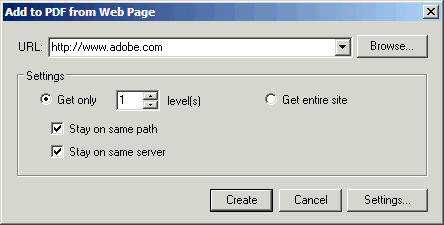
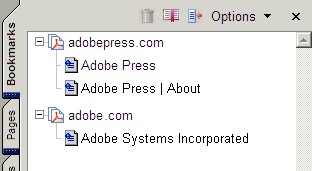
Программа Acrobat Standard присоединяет PDF-версию домашней страницы сайта корпорации Adobe к страницам издательства Adobe Press. Кроме того, при необходимости можно загрузить все страницы, связанные ссылками с этим сайтом, как это описано выше в разделе "Загрузка и преобразование ссылок в преобразованной Web-странице".
Этот процесс можно повторять сколько угодно раз, создав файл PDF, состоящий из ваших избранных Web-сайтов. Этот файл можно сохранять в локальной системе, совместно использовать с друзьями и обновлять в любое удобное время.
Закончив, выберите в меню команду Window › Close All (Окно › Закрыть все), чтобы закрыть все открытые файлы. Если вы хотите сохранить свою работу, выберите в меню команду File › Save (Файл › Сохранить).
